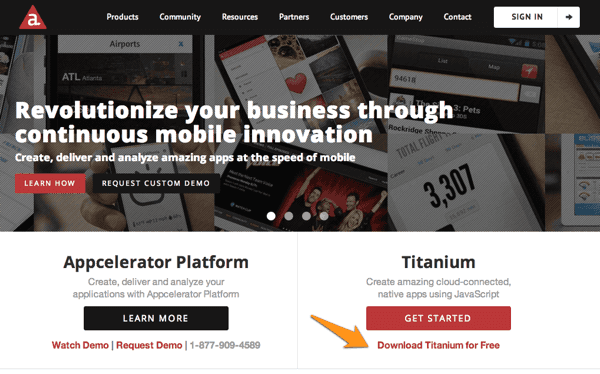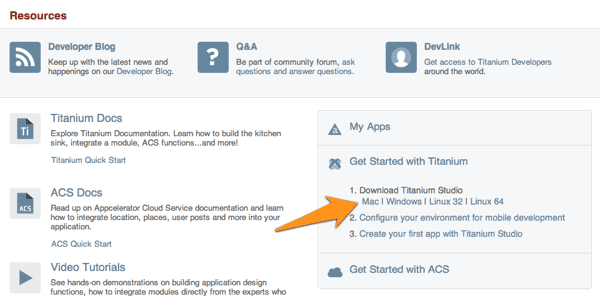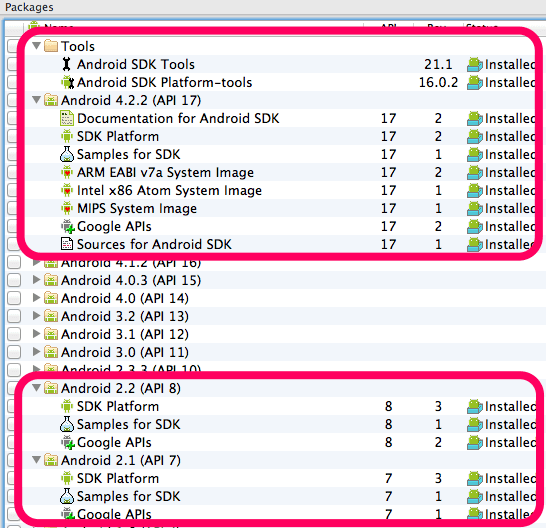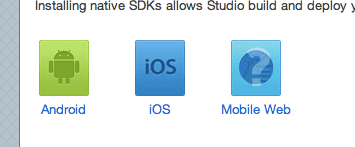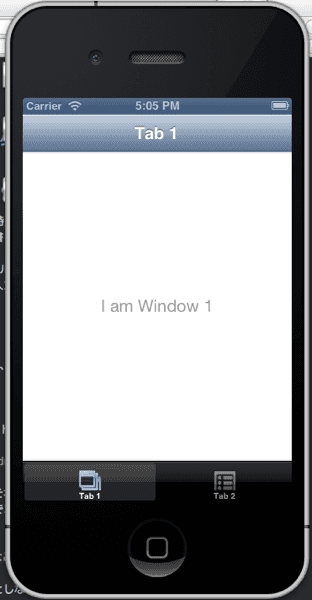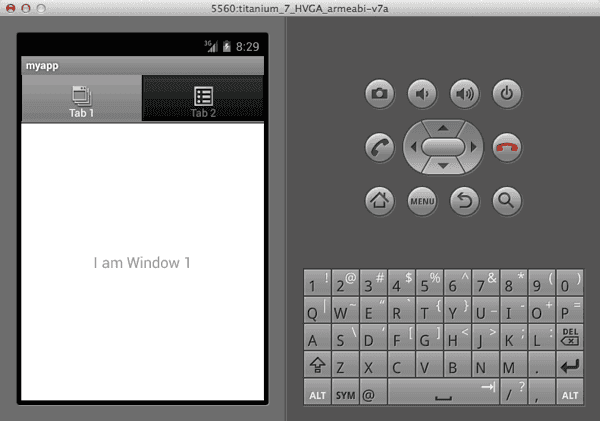titanium-cliとGruntを使って、コマンドラインからiOS・Androidアプリのビルドを自動化する方法(前編)
こんにちは。れこです。
最近は、友人といちれこプロジェクトという活動をしていまして、
まだ詳細は非公開ですが、iOS と Android 両方に対応したアプリを作っています。
双方のプラットフォーム用の言語や、独自仕様を覚えるのは面倒なので、
Java や Objective-C を書かなくても
Android も iOS でも動くアプリを作れないかなぁ。
と、探したらありました。
夢を叶えてくれたのが「Titanium-cli」です。
JavaScript で記述して、Android や iOS 向けにビルドが出来るツールです。
GUI の開発環境「Titanium Studio」でも良いのですが、
Eclipse ライクな開発環境が苦手(嫌い)なので CLI のほうを使って、
環境の準備からアプリのビルドまで行いたいと思います。
さらに、
Titanium では JavaScript が使えるので、楽な CoffeeScript で書こうと思いつき、
そしたら保存時に CoffeeScript の自動コンパイル+アプリの自動ビルドもしたいなぁ。
と思ったので、 Gruntという諸々自動化ツールについての手順をまとめてメモします。
事前に必要なもの
iOS アプリの開発をするため、Mac は必須です。
他には、お好みのテキストエディタなどをご用意下さい。
なお、今回の記事は、
- MacBook Air 11 インチ
- OS :Mac OS X 10.8.3 Moutain Lion
- CPU:Intel Core i7 1.8GHz
- メモリ:4GB
の PC で試しています。
前編では Titanium-cli の環境整備から、アプリのビルドまでを、
後編では Grunt を導入して自動化を行なっていきます。
1.Titanium Studio をインストールする
まずは、Titanium-cli の GUI 版「Titanium Studio」をインストールします。
こちらの方が AndroidSDK の設定が楽なので、設定をするために使います。
まず、Titanium シリーズを公開しているAppceleratorを開きます。
次に、[Download Titanium for Free]をクリックして、会員登録をします。
この会員情報は後々使うので、忘れないようにしておいて下さい。
会員登録が完了すると、以下のような画面に行くと思います。
このページの、[Download Titanium Studio]をクリックして、
「osx」を選択して Titanium Studio をダウンロードします。
Titanium Studio を起動したら、
メニュー →Titanium Studio→ 環境設定を開きます。
[Titanium]を選択して、Android SDK の保存場所を設定します。
今回の記事では、
/Developers/android-sdk/
に設置することにします。
2.iOS,Android の SDK を入手する
iOS の SDK は、Xcode のからインストールして下さい。 インストールが完了すると、iOS の SDK はTitanium が自動的に認識してくれます。
Android の SDK は自分でパスを指定してあげないといけません。 先ほどの設定で指定した、**/Developers/android-sdk/**の中に、 Android の SDK を入れてあげます。
Titanium Studio のダッシュボードに行き、 Configure Native SDKsの、[AndroidSDK]をクリックします。
すると、Android の SDK をインストールするマネージャーが起動します。
とりあえず最新版と、Tools、API8、API7をインストールすれば OK かと思います。
API8 は Titanium Studio には必須で、
API7 が無いとエミュレータの起動でエラーが出てたので、API7 もインストールします。
その他は、対象にする OS によって適宜インストールしてください。
これで SDK の設定は完了です。
ダッシュボードに戻って、Get started を見て下さい。
上記のように、 AndroidSDK のアイコンから「?」が消えていたら、読み込みに成功しています。
3.Node.js をインストールする
Titanium-cli を使うには、npmというパッケージ管理システムが必要です。
そして、npm はNodejsをインストールすると自動的に使えるようになります。
なので、Nodejs をインストールします。
brewコマンドでインストールするのが手っ取り早いかと思います。
ターミナルを立ち上げ、以下の内容を入力して下さい。
$ cd ~
$ brew update && brew install nodebrew のインストールについては、ググってください。
[Mac] Mountain Lion へパッケージ管理「Homebrew」をインストールする手順のメモ | Tools 4 Hack
Nodejs のインストールが出来たら、動作確認のためバージョンを確認します。
$ node -v
v0.8.17
$ npm -v
1.2.0バージョンが出てきたら、OK です。
4.titanium-cli をインストールする
Nodejs をインストールして npm が使えるようになったので、
titanium-cliをグローバルインストールします。
$ sudo npm install -g titaniumインストールするときには、Titanium-cli ではなく、titaniumです。 パスワードを聞かれたら Mac のパスワードを入力。
titanium のインストールしたら、一応バージョンを確認します。
$ titanium -v
3.0.24バージョンが表示されたら OK です。
5.Titanium-cli の設定をする
Titanium-cli のインストールが完了したので、 次に環境設定します。とても簡単です。
ターミナルに、
$ titanium setupと入力します。 いくつか設定項目があるので、指示通り入力します。
- What is your name? * ユーザー名。半角アルファベットならなんでも OK です
- What is your email address used for logging into the Appcelerator Network? * 先ほど Appcelerator に登録したメールアドレスを入力します
- What would you like as your default locale? * 国を指定します。日本の方なら
jaと入力 - What Titanium SDK would you like to use by default? (3.0.2.GA) * Titanium SDK のバージョンを指定します。
(3.0.2.GA)と表示されていたら、そのまま Enter - Path to your workspace where your projects should be created * プロジェクトを作成するときのパスを指定する
./と入力しておけば OK かと - Path to the Android SDK * Android SDK のパスを指定する
先ほど Titanium Studio で設定した通り、/Developers/android-sdk/と入力
これらを記入して、Configuration savedと表示されれば、設定完了です。
6.プロジェクトを作成する
設定が完了したので、早速プロジェクトを作成します。
ターミナルに以下のように入力します
$ titanium createまたいくつか質問をされるので、埋めていきます。
- Target platforms
- 対象のプラットフォームをカンマ区切りで入力
今回は ios と android 用のアプリを作りたいので、android,iosと入力
- 対象のプラットフォームをカンマ区切りで入力
- App ID
- アプリの ID を入力
これは、自分のドメインを逆順に書き、最後に.アプリ名を書くのが通例のようです。
私の場合、持っているドメインはleko.jpなので、
アプリ名をmyappとすると、App ID はjp.leko.myappとなります
- アプリの ID を入力
- Project name
- アプリの名前を入力
App ID でmyappとしたので、そのままmyappと入力
- アプリの名前を入力
上記を入力すると、
[INFO] Creating Titanium Mobile application project
[INFO] Copying "android" platform resources
[INFO] Copying "iphone" platform resources
[INFO] Project 'myapp' created successfully in 76msとメッセージが出てきます。 これでプロジェクトが作成できました。
生成されるファイルはこんな感じになっていると思います。
- LICENSE
- README
- Resources/
- KS_nav_ui.png
- KS_nav_views.png
- app.js
- android
- 省略
- iphone
- 省略
- manifest
- tiapp.xml7.ビルドしてエミュレーターを起動する
次に、アプリをビルドして
iOS のシミュレータ、Android のエミュレータで起動してみます。
プロジェクトを create した時点で、実は簡単なアプリが記述されています。 なので、何かプログラムを書く必要なく動作確認ができます。
まず、iOS のアプリ形式にビルドします。
ターミナルに以下の内容を入力
$ titanium build -p iosすると、以下のようにずらっとアプリの情報や進捗状況が表示されます。
Titanium Command-Line Interface, CLI version 3.0.24, Titanium SDK version 3.0.2.GA
Copyright (c) 2012-2013, Appcelerator, Inc. All Rights Reserved.
Please report bugs to http://jira.appcelerator.org/
[INFO] Build type: development
[INFO] Building for target: simulator
[INFO] Building using iOS SDK: 6.1
[INFO] Building for iOS iPhone Simulator: 6.1
[INFO] Building for device family: universal
[INFO] Building for iOS 6.1; using 4.3 as minimum iOS version
[INFO] Minimum iOS version: 4.3
[INFO] Debugging disabled
[INFO] Initiating prepare phase
[INFO] Forcing rebuild: /Developer/myapp/build/iphone/build-manifest.json does not exist
[INFO] Forcing rebuild: debugger.plist does not exist
[INFO] No Titanium Modules required, continuing
[INFO] Performing full rebuild
[INFO] Copying Xcode iOS files
[INFO] Creating Xcode project directory: /Developer/myapp/build/iphone/myapp.xcodeproj
[INFO] Writing Xcode project data file: Titanium.xcodeproj/project.pbxproj
[INFO] Writing Xcode project configuration: project.xcconfig
[INFO] Writing Xcode module configuration: module.xcconfig
[INFO] Creating symlinks for simulator build
[INFO] Forcing rebuild: ApplicationDefaults.m has changed since last build
[INFO] Writing properties to ApplicationDefaults.m
[INFO] No module resources to copy
[INFO] No CommonJS modules to copy
[INFO] Invoking xcodebuild
[INFO] Finished building the application in 24s 938ms
...そのまましばらく待っていると、 iOS シミュレータが起動して、アプリが表示されると思います。
次に、Android のアプリ形式にビルドします。 ターミナルの以下の内容を入力して下さい。
$ titanium build -p androidAndroid のエミュレータは重いので、1〜2分くらいのんびり待ってみて下さい。
iOS のシミュレータと同じように、
Android のエミュレータが起動してアプリが表示されれば OK です。
ビルドを自動化する
先述のビルドしてエミュレータを起動するまでの内容で、
手動でのアプリのビルドとエミュレータの起動は出来ます。
しかし、CoffeeScirpt を使ったり、
ビルドを自動化したい方は、ぜひ後編(作成中)を御覧ください。